PS4가 1080P 품질의 비디오를 지원한다는 것을 알고 있을 수 있지만 4K 비디오를 수용할 수 있는지 확신할 수 없습니다. 당신이 이 기사에 도달한 것은 좋은 일입니다. PS4는 4K 블루레이를 재생할 수 있습니다 영화 산업. 또한, 우리가 제공할 가이드를 보고 이 게임 콘솔이 어떻게 잘 작동하는지 보도록 합시다. 이 게시물을 마치면 장치에서 4K 블루레이 비디오를 보는 훌륭한 방법을 이해하게 될 것입니다. 따라서 공을 굴리고 아래의 추가 정보를 읽어 보겠습니다.
1부. PS4 및 PS5에서 4K Blu-ray 영화 재생 가능
질문에 대답하려면 PS4와 PS5가 4K Blu-ray를 재생할 수 있습니까? 음, PS5는 의심할 여지 없이 4K 비디오를 빠르게 지원하는 Sony의 게임 콘솔 중 하나이며 PS4에서도 마찬가지입니다. 그러나 PS4의 모든 변형이 동일한 긍정적인 대답을 줄 수 있는 것은 아닙니다. PS4 Pro만이 4K 화질의 게임과 영상을 지원할 수 있다는 뜻이며, PS4, PS4 Slim과 비교했을 때 가장 큰 차이점입니다. 또한 PS4 Pro는 기본적으로 의도한 4K 디스플레이 세트를 사용하기 때문에 3840 x 2160 픽셀 또는 4K UHD 해상도의 비디오를 지원할 수 있습니다.
반대로 PS4 Pro와 다른 PS4 모델은 여전히 4K Blu-ray 재생에 문제가 있습니다. 이러한 이유로 많은 사람들이 PS4 Pro가 4K 영화를 재생할 수 있는지 의심하고 있습니다. 사실 PS4 Pro는 Blu-ray 형식이 아닌 한 4K 영화만 지원할 수 있습니다. 즉, PS4 Pro도 4K Blu-ray를 재생할 수 없습니다.
2부. 놓치지 말아야 할 최고의 4K 블루레이 영화 플레이어
우리가 소개하는 최적의 방법이 마음에 들지 않으면 오늘 최고의 Ultra HD 4K Blu-ray 영화 플레이어로 전환하십시오. AVAide 블루레이 플레이어. 이 경이로운 소프트웨어는 시도해 볼 가치가 있으며 절대 놓쳐서는 안 됩니다. 왜요? 여러 가지 이유로 이 Blu-ray 마스터에는 원하는 모든 재생 컨트롤이 포함되어 있습니다. 클릭 한 번으로 빨리 감기, 되감기, 일시 중지, 재생, 중지로 전환하고 한 영화를 다른 영화로 부드럽게 전환할 수 있습니다! 또한 이 Blu-ray 플레이어는 DVD, ISO 파일, 오디오 및 모든 종류의 비디오도 재생할 수 있습니다!
또 뭐? 강력한 도구, 중요한 설정 효과, 재생 기본 설정, 여러 언어로 사용할 수 있는 여러 오디오 트랙 및 자막으로 연결되는 수많은 고급 옵션을 제공합니다! 이 환상적인 소프트웨어가 사용자에게 스냅샷 기능을 통해 영화의 모든 아름다운 장면을 캡처할 수 있도록 하는 기능은 말할 것도 없습니다! 데스크탑에서 4K Blu-ray 영화를 재생하도록 선택하면 훨씬 더 많은 것을 얻을 수 있습니다.
최고의 4K Blu-ray 플레이어를 사용하여 4K 영화를 재생하는 방법
1 단계PC에서 Blu-ray 플레이어 구입
먼저 컴퓨터에 이 고유한 소프트웨어를 무료로 다운로드해야 합니다. 획득하는 데 시간이 걸리지 않고 장치에 100% 보안을 제공하므로 걱정하지 마십시오.
2 단계블루레이 디스크 로드
이제 컴퓨터에 Blu-ray 디스크를 로드할 수 있습니다. 그런 다음 플레이어를 실행하고 디스크 열기. 장치에 보관된 다른 영화를 재생하려는 경우 컴퓨터에서 폴더, 재생 목록 및 기타 파일에 액세스할 수도 있습니다.
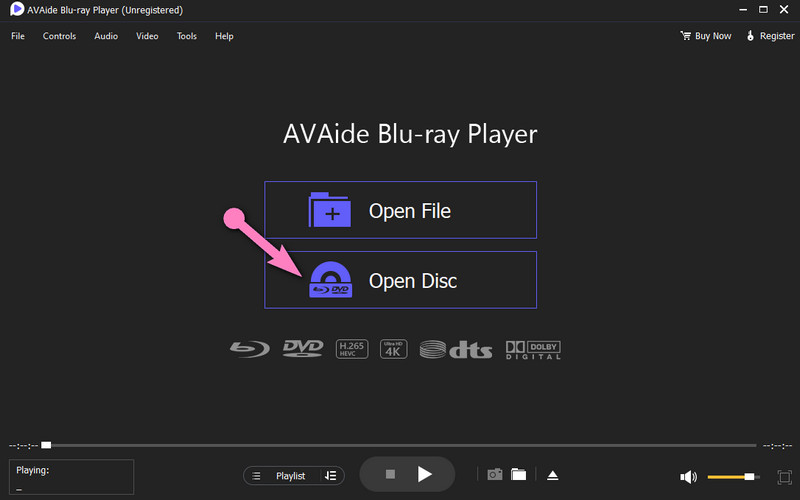
3단계디스크 열기
선택 후 로드한 디스크를 클릭해야 하는 새 창이 나타납니다. 그런 다음 확인 버튼을 누르면 바로 동영상이 재생됩니다.
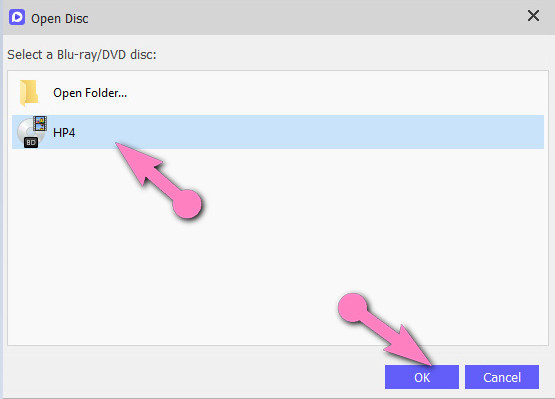
4단계화면 및 재생 목록 제어(선택 사항)
이제 위에서 언급했듯이 이 소프트웨어는 사용할 수 있는 엄청난 컨트롤과 도구를 제공합니다.
옵션 1. 화면 제어 - 재생 화면을 최적화할 수 있는 옵션이 있습니다. 가지고 전체 화면, 화면 오른쪽 하단에 있는 사각형 버튼을 클릭하세요. 그런 다음 동영상 다른 옵션의 리본 메뉴에서
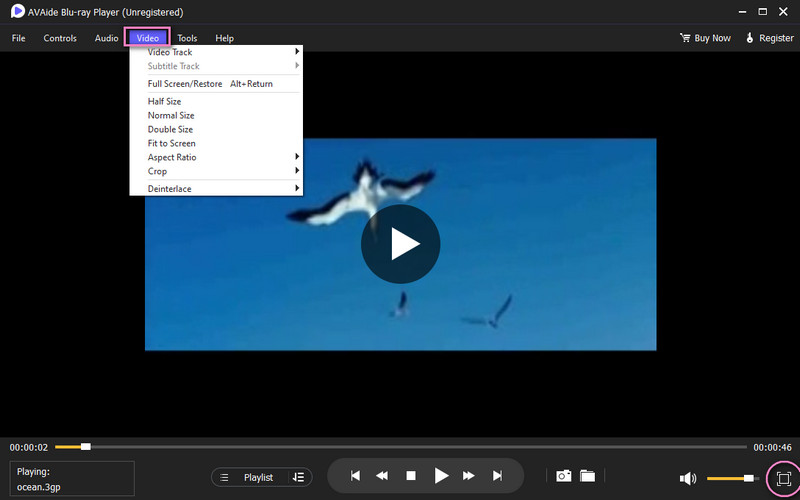
옵션 2. 재생 목록 만들기 - 한 편의 영화를 연달아 플레이하게 될 영화 마라톤을 계획하고 있다면 영화 재생 목록을 만드십시오. 어떻게? 클릭 재생 목록 재생 컨트롤 옆에 있는 버튼을 클릭한 다음 을 더한 버튼을 누르면 영화나 미디어 파일을 추가할 수 있습니다.
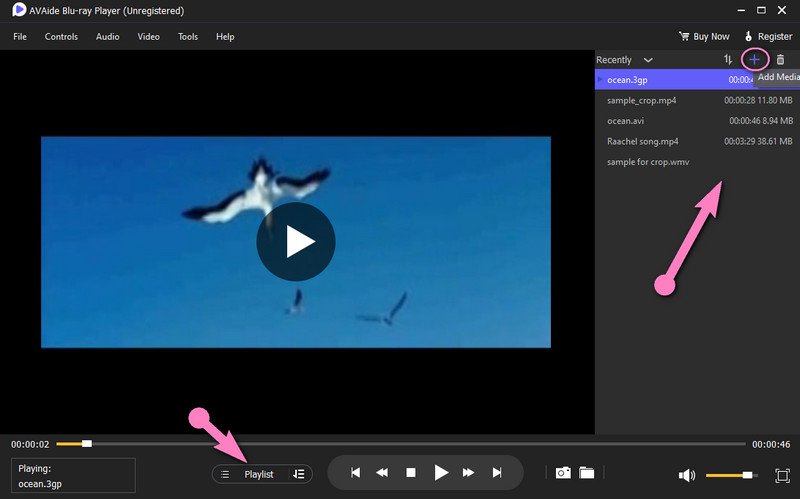
- Ultra HD 4K 비디오, Blu-ray, Dolby 디지털, DTS 오디오 및 DVD를 지원합니다.
- 다양한 형식을 광범위하게 지원합니다.
- 가장 유연한 재생 컨트롤이 제공됩니다.
- 영화 재생 목록을 사용자 정의할 수 있습니다.
3부. PS4에서 4K Blu-ray를 재생하는 최적의 방법
PS4가 4K Blu-ray 재생을 지원하지 않는다고 해서 PS4를 사용하여 Blu-ray 영화를 볼 수 없다는 의미는 아닙니다. 이 부분에서는 게임 콘솔에서 좋아하는 영화를 계속 즐길 수 있는 최적의 방법을 가르쳐 드리겠습니다. 모든 종류의 PS4는 4K Blu-ray 디스크를 지원할 수 없으므로 Blu-ray 변환기 도구를 사용하여 영화를 ISO 파일로 변환하십시오. Tipard 블루레이 변환기. 그런 다음 ISO 파일을 USB로 전송하고 PS4 Pro에 연결하여 재생하세요.
- PS4에서 재생할 수 있도록 4K Blu-ray를 500개 이상의 비디오 형식으로 변환하세요.
- 4K Blu-ray를 ISO 파일 및 기타 널리 사용되는 디지털 형식으로 쉽게 변환합니다.
- 4K Blu-ray를 4K/HD 비디오로 무손실 추출합니다.
- 30배 더 빠른 속도로 4K Blu-ray를 추출하세요.
- 3D 효과로 4K Blu-ray를 맞춤화하세요.
PS4에서 USB로 4K 영화를 보는 방법
1 단계PS4 Pro 장치를 열고 4K Blu-ray 영화를 재생할 수 있는 미디어 플레이어로 이동합니다. PS4에 아직 설치되어 있지 않다면 PlayStation Store에서 다운로드하여 설치하십시오.
2 단계USB를 장치에 삽입하고 새로 설치된 시작 미디어 플레이어을 클릭하고 연결된 USB 드라이브를 찾아 클릭하세요. USB 폴더에서 ISO 파일을 클릭하고 재생하세요. ㅏ PS5는 DVD를 재생할 수 있습니다 디지털 버전이라면 이렇게 하세요.

4부. PS4에서 4K Blu-ray를 재생할 수 있는지에 대한 FAQ
Xbox One 및 X에서 4K Blu-ray를 재생할 수 있습니까?
예. 이 Microsoft 게임 콘솔은 Ultra HD Blu-ray 디스크 재생에 적용할 수 있습니다.
PS5는 4K Blu-ray 디스크를 재생할 수 있습니까?
예. PS4 Pro와 달리 PS5는 디스크 드라이브에서 직접 4K Blu-ray 디스크를 재생할 수 있습니다.
PS4로 화면을 녹화할 수 있나요?
예. PS4에는 화면 녹화 기능이 있습니다. 실제로 공유 버튼을 두 번 눌러 게임 플레이와 영화 스트림을 화면 녹화할 수 있습니다.
PS4가 4K Blu-ray를 재생합니까?? 이제 당신은 이 질문에 대한 정확한 답을 얻었습니다. PS4를 사용하여 4K Blu-ray 영화를 시청하고 싶다면 저희가 알려드린 최적의 방법을 따르십시오. 그렇지 않으면 더 편리하다고 생각하므로 최고의 4K Blu-ray 플레이어를 사용하십시오. 이는 PS4와 컴퓨터 모두에 가장 효율적이고 안전한 방법을 제공할 것입니다!
Blu-ray, DVD, 4K UHD 및 기타 비디오/오디오 파일을 재생하는 완전한 기능의 멀티미디어 플레이어.
블루레이 및 DVD 재생
- Xbox One, Xbox 360 및 시리즈 XP는 Blu-ray를 재생합니까?
- PS4는 4K 블루레이를 재생할 수 있습니까?
- PS4는 블루레이를 재생합니까?
- PS5는 4K 블루레이를 재생합니까?
- PS3는 블루레이를 재생합니까?
- VLC는 Blu-ray를 재생할 수 있습니까?
- DVD 플레이어가 Blu-ray를 재생할 수 있습니까?
- 최고의 4K 블루레이 플레이어
- Windows 10/11 및 Mac OS용 최고의 블루레이 플레이어
- 최고의 무료 블루레이 플레이어 소프트웨어
- 최고의 블루레이 저작 소프트웨어
- 최고의 지역 무료 Blu-ray 플레이어
- Windows 10/11 및 Mac에서 Blu-ray 영화를 재생하는 방법
- PC에서 4K Blu-ray 영화를 재생하는 방법: 두 가지 방법으로 해결



 안전한 다운로드
안전한 다운로드


